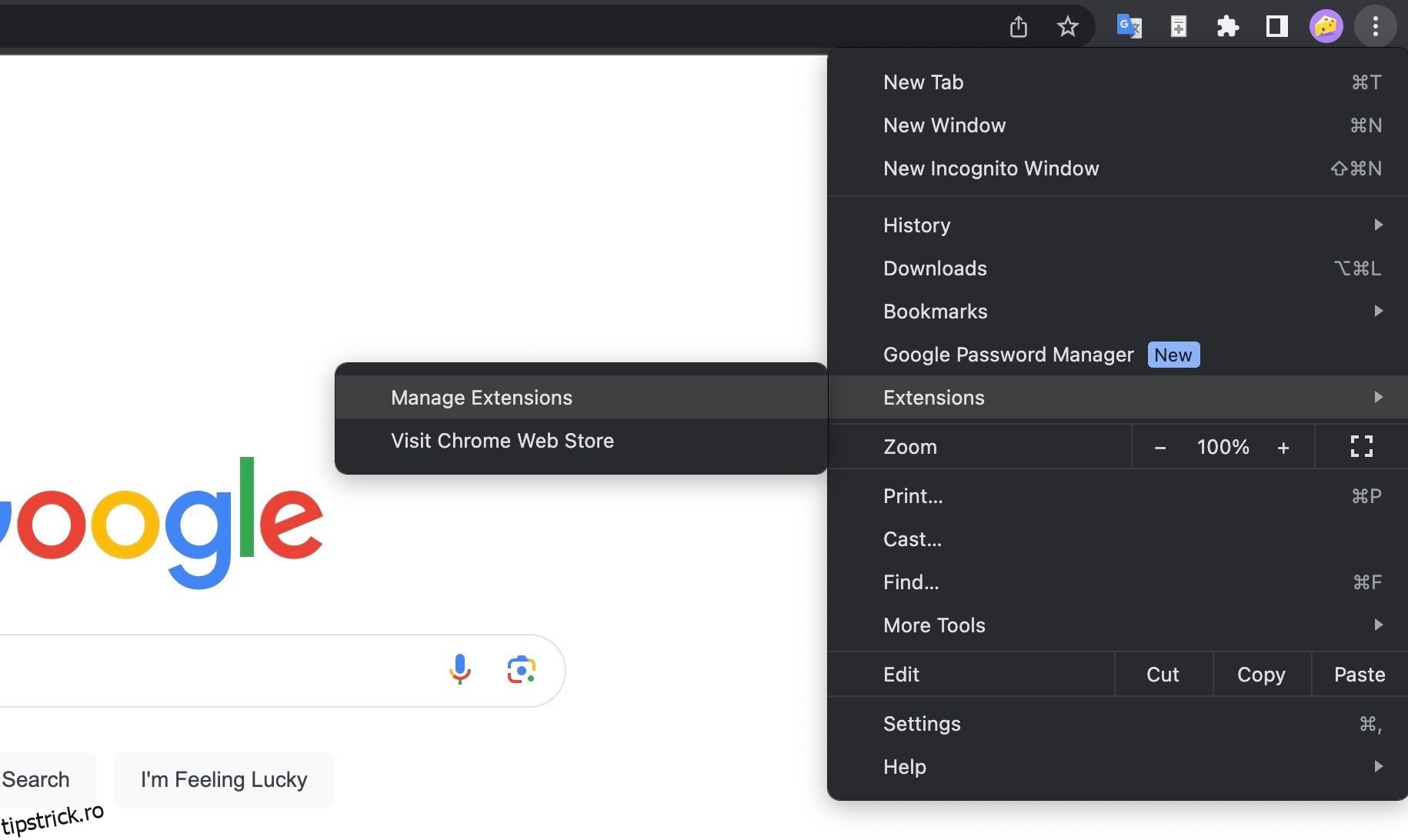Extensiile Chrome sunt excelente pentru a adăuga funcționalități celui mai popular browser din lume. Din păcate, fiecare pe care îl descărcați adaugă și un risc de securitate – deci ce ar trebui să faceți dacă descărcați o extensie Chrome rău intenționată?
Cuprins
Cum să verificați dacă utilizați extensii Chrome rău intenționate
Din păcate, nu există un singur test pe care îl puteți rula pentru a verifica dacă există extensii Chrome rău intenționate. În schimb, trebuie să fii cu ochii pe toate extensiile pe care le-ai descărcat și să fii atent la orice suspect.
Iată o scurtă trecere în revistă a celor mai importante lucruri la care trebuie să fii atent:
- Redirecționări de pagină: sunteți redirecționat automat către un alt site web atunci când introduceți o adresă URL.
- Creștere bruscă a reclamelor: în special o creștere bruscă a reclamelor pop-up pe site-uri web la care nu v-ați aștepta în mod normal.
- Scareware: ferestre pop-up care vă avertizează că dispozitivul este infectat și vă solicită să faceți clic pentru eliminare.
- Malvertising: o extensie aparent legitimă vă solicită să descărcați o altă extensie în afara Magazinului web Chrome.
- Performanță lentă a browserului: browserul dvs. web durează mult mai mult decât de obicei pentru a efectua acțiuni standard, cum ar fi încărcarea paginilor web.
- Rapoarte cu extensii rău intenționate: urmăriți rapoartele despre extensiile Chrome rău intenționate în presă și dezinstalați orice lucru nedorit.
- Lista de extensii: Chrome este destul de rapid să elimine extensiile nesoluționate din magazinul său web, odată ce acestea sunt raportate, așa că verificați în mod regulat paginile de listă pentru eventualele extensii pe care le utilizați.
- Recenzii ale extensiilor: de asemenea, urmăriți recenziile pentru toate extensiile pe care le utilizați pentru a căuta orice rapoarte de comportament rău intenționat.
- Actualizări ale extensiilor: monitorizați data celor mai recente actualizări pentru a verifica că dezvoltatorii încă acceptă extensiile dvs.
Dacă descărcați o mulțime de extensii, urmați toți acești pași poate implica multă muncă. Cu toate acestea, așa cum vom explica mai târziu, ar trebui să încercați să utilizați cât mai puține extensii posibil, ceea ce reduce riscurile de securitate și ușurează verificarea extensiilor rău intenționate.
Cum să eliminați extensiile din Chrome
Pentru a elimina extensiile de browser din Chrome, deschideți o nouă fereastră de browser pe computer și faceți clic pe cele trei puncte din dreapta barei de adrese. În următorul meniu derulant, faceți clic pe Extensii > Gestionați extensiile pentru a accesa toate extensiile stocate în browser.
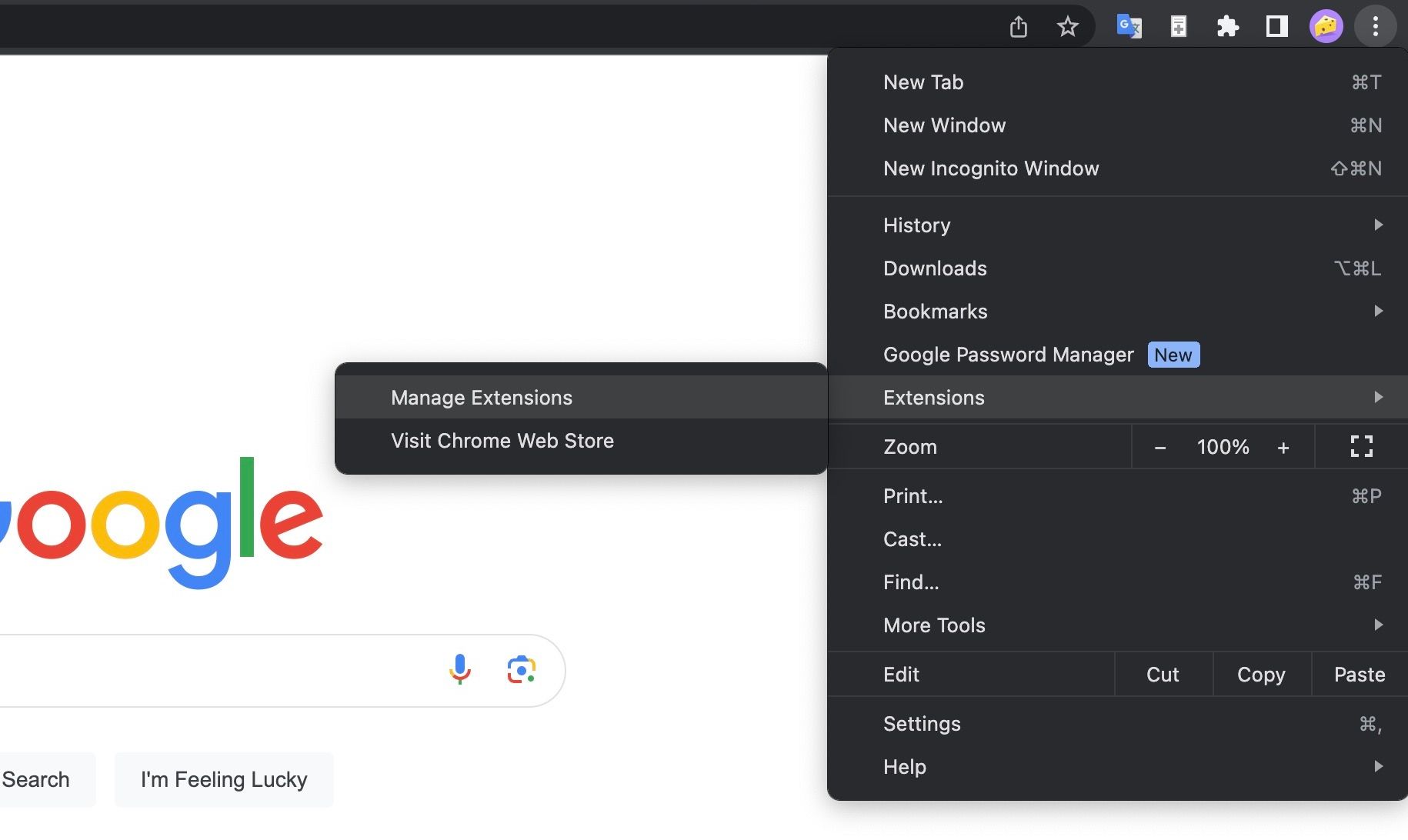
Aici, puteți vizualiza toate extensiile dvs. Chrome într-un singur loc și puteți verifica lucruri precum permisiunile făcând clic pe butonul Detalii.
De asemenea, puteți activa sau dezactiva extensiile făcând clic pe comutatorul de comutare din colțul din dreapta jos al fiecărei file. Acest lucru este util dacă bănuiți că una dintre extensiile dvs. este rău intenționată și doriți să le izolați pentru a identifica vinovatul.

Pentru a dezinstala orice extensie, faceți clic pe Eliminare și aceasta va elimina complet extensia din browserul dvs. Chrome.
Ce trebuie să faceți după eliminarea extensiilor Chrome rău intenționate
Acum că ați identificat și eliminat orice extensie Chrome rău intenționată, doriți să luați câțiva pași de precauție pentru a vă proteja dispozitivul.
1. Actualizați Google Chrome
Asigurați-vă că rulați cea mai recentă versiune de Google Chrome. Majoritatea actualizărilor de browser adaugă upgrade de securitate și remediază erori minore, așa că este o idee bună să actualizați în mod regulat Chrome sau să activați actualizările automate.
Puteți face acest lucru deschizând Chrome pe computer și selectând pictograma cu trei puncte din dreapta barei de adrese.
Apoi, dați clic pe Setări > Despre Chrome > Actualizați automat Chrome pentru toți utilizatorii. Acest lucru permite Chrome să actualizeze automat browserul atunci când îl închideți și relansați.
Rețineți că, dacă mențineți aplicația Chrome deschisă pentru perioade lungi de timp, va trebui să executați manual actualizări. Totuși, veți ști când o actualizare este gata, deoarece Chrome adaugă un buton Actualizare lângă pictograma cu trei puncte.
Butonul este verde când este lansată o nouă actualizare și se schimbă în portocaliu după patru zile și în roșu după o săptămână. Acesta este conceput pentru a vă aminti să executați actualizări atunci când sunt noi pentru a beneficia de cele mai recente actualizări de securitate, remedieri de erori și orice caracteristici noi.
2. Executați o verificare de siguranță în Chrome
Acum că rulați cea mai recentă versiune de Chrome, este timpul să efectuați o verificare de siguranță. În Chrome, faceți clic pe pictograma cu trei puncte din dreapta barei de adrese și selectați Setări > Confidențialitate și securitate.
Pe pagina următoare, veți vedea o secțiune numită Verificare de siguranță și puteți începe scanarea făcând clic pe butonul Verificați acum.
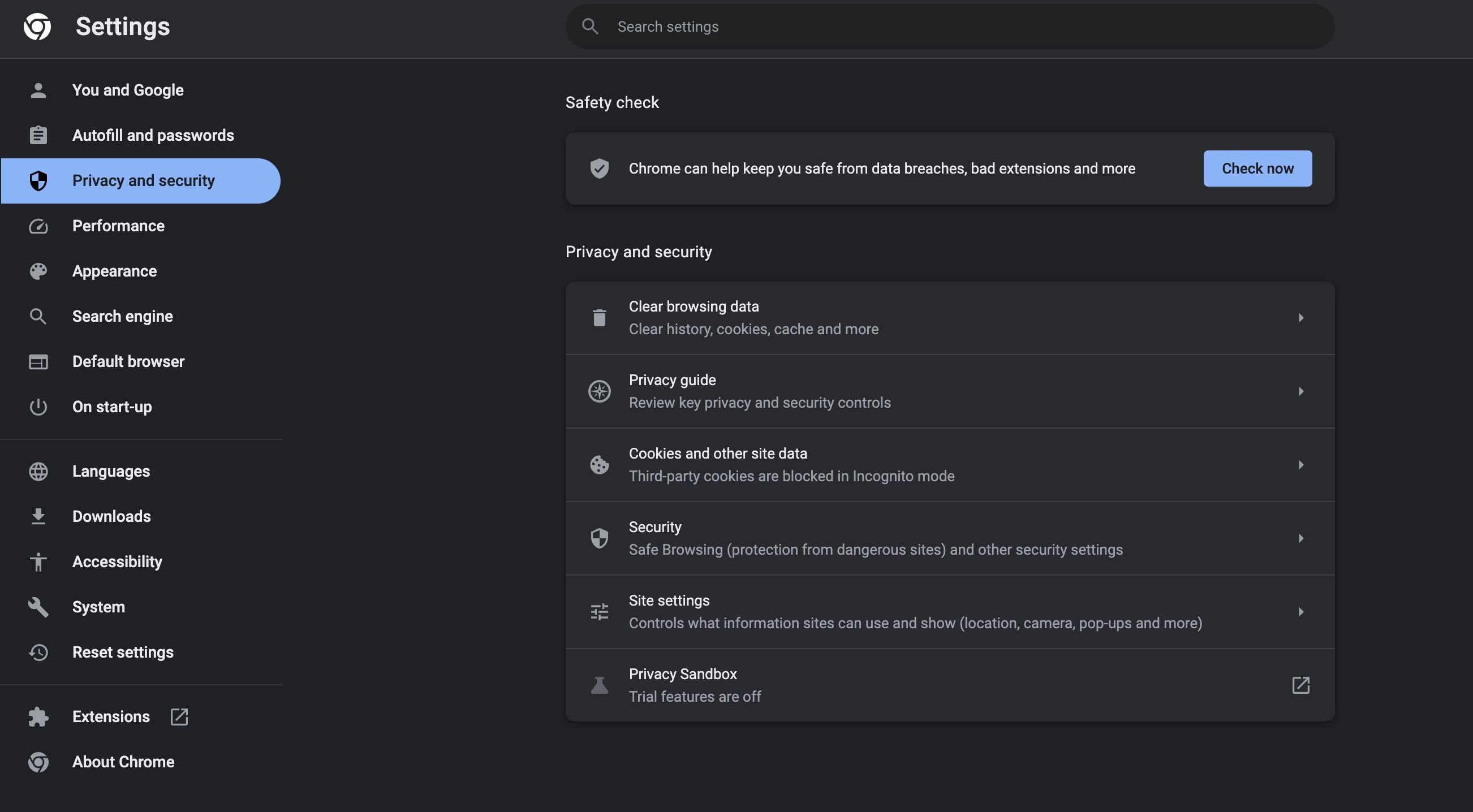
Verificarea durează doar câteva secțiuni și rezultatele vor apărea pe ecran odată ce verificarea este finalizată.
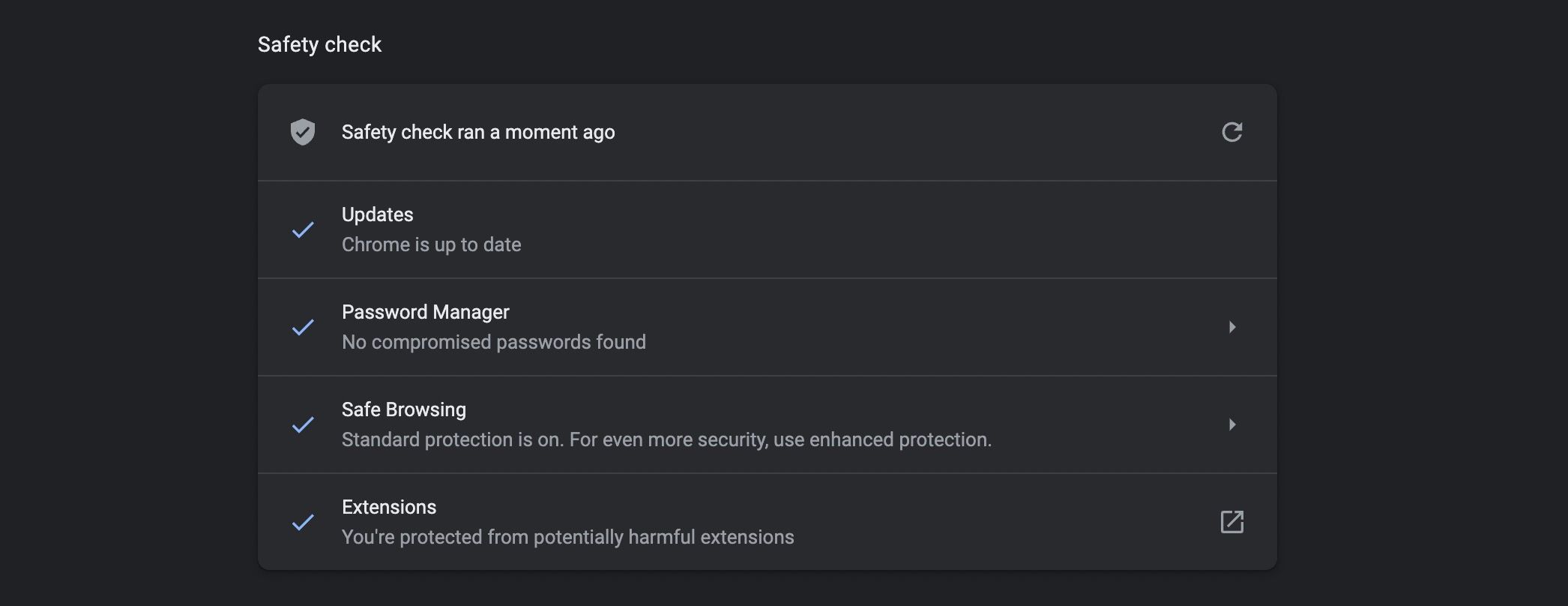
Veți vedea că scanează pentru orice extensii dăunătoare și, de asemenea, veți verifica dacă rulați cea mai recentă versiune de Chrome, dacă aveți navigarea sigură activată și dacă aveți compromisuri privind parola.
Obișnuiți-vă să efectuați controale de siguranță în Chrome în mod regulat, ca parte a rutinei de securitate de bază.
3. Scanați-vă dispozitivul cu software antivirus
După ce eliminați o extensie Chrome rău intenționată, doriți să vă asigurați că dispozitivul este curat. Alegerea celui mai bun software antivirus pentru nevoile dvs. poate fi copleșitoare. Rețineți că prevalența și severitatea amenințărilor la securitate cresc tot timpul, iar software-ul antivirus de calitate este adesea ultima linie de apărare împotriva atacurilor.
De fiecare dată când eliminați o extensie din cauza problemelor de securitate, merită să rulați o scanare pentru a vă asigura că dispozitivul nu este compromis.
4. Descărcați numai extensii din Magazinul web Chrome
Descărcați întotdeauna extensiile Chrome de pe site-ul oficial Magazinul web Chrome. Nu descărcați niciodată extensii de pe site-uri web terțe, chiar dacă obțineți extensia direct de la dezvoltator.
Furnizorii de încredere trebuie întotdeauna să trimită către pagina de extensie din Magazinul web Chrome. De exemplu, dacă vizitați pagina cu extensii Chrome de pe site-ul web NordVPN și faceți clic pe Adăugați în Chrome, aceasta trimite către pagina cu extensii din Magazinul web Chrome.
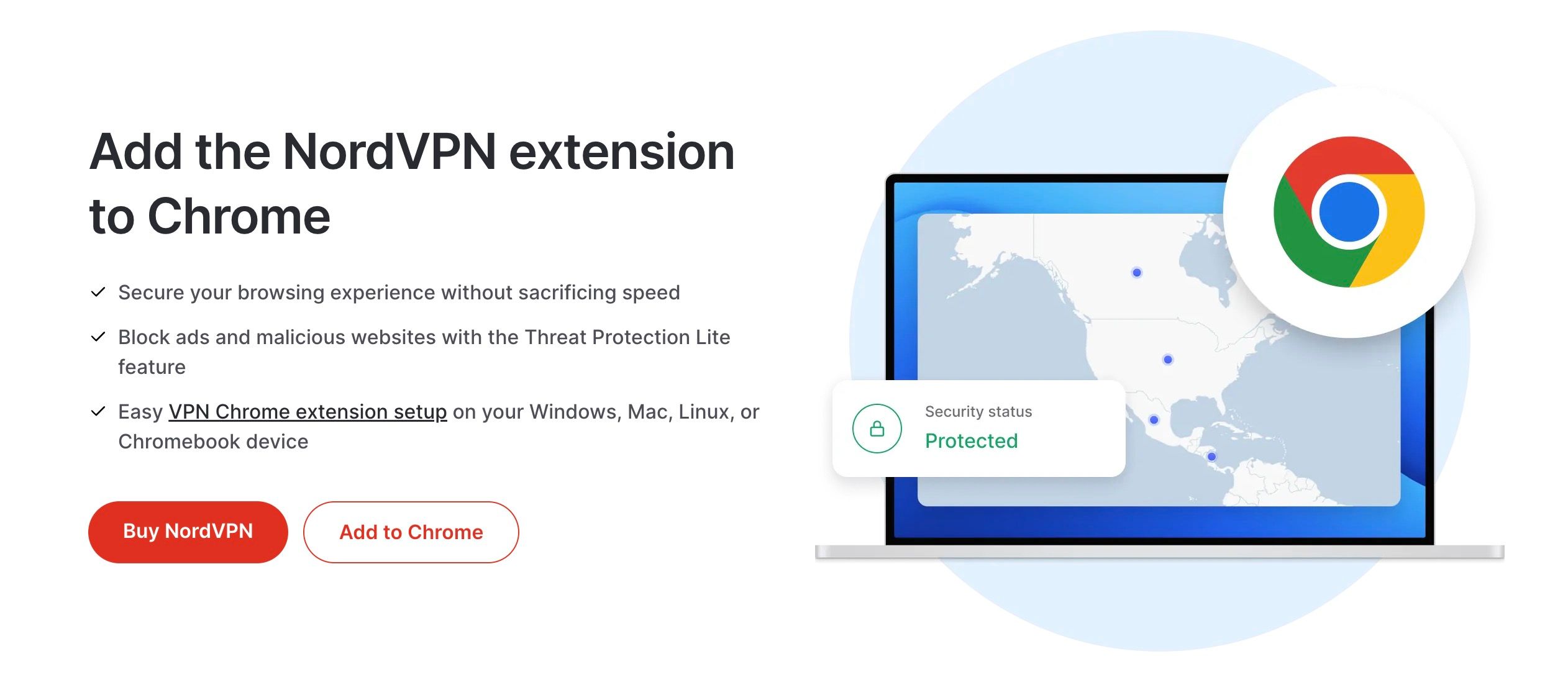
Dacă un site web încearcă vreodată să instaleze o extensie în browserul dvs. direct (nu prin intermediul Magazinului web Chrome), dezinstalați-o imediat.
5. Gestionați permisiunile pentru extensii Chrome
Chiar și cu extensii legitime, puteți examina și gestiona permisiunile pentru extensiile Chrome pentru a vă asigura că nu fac nimic cu care vă simțiți incomod.
Când descărcați o nouă extensie din Magazinul web Chrome, ar trebui să vedeți o fereastră pop-up care explică ce permisiuni are nevoie pentru a funcționa. Citiți-le cu atenție și asigurați-vă că scopul extensiei justifică aceste solicitări de permisiune, mai ales când spune: „Citiți și modificați toate datele dvs. de pe toate site-urile web”.
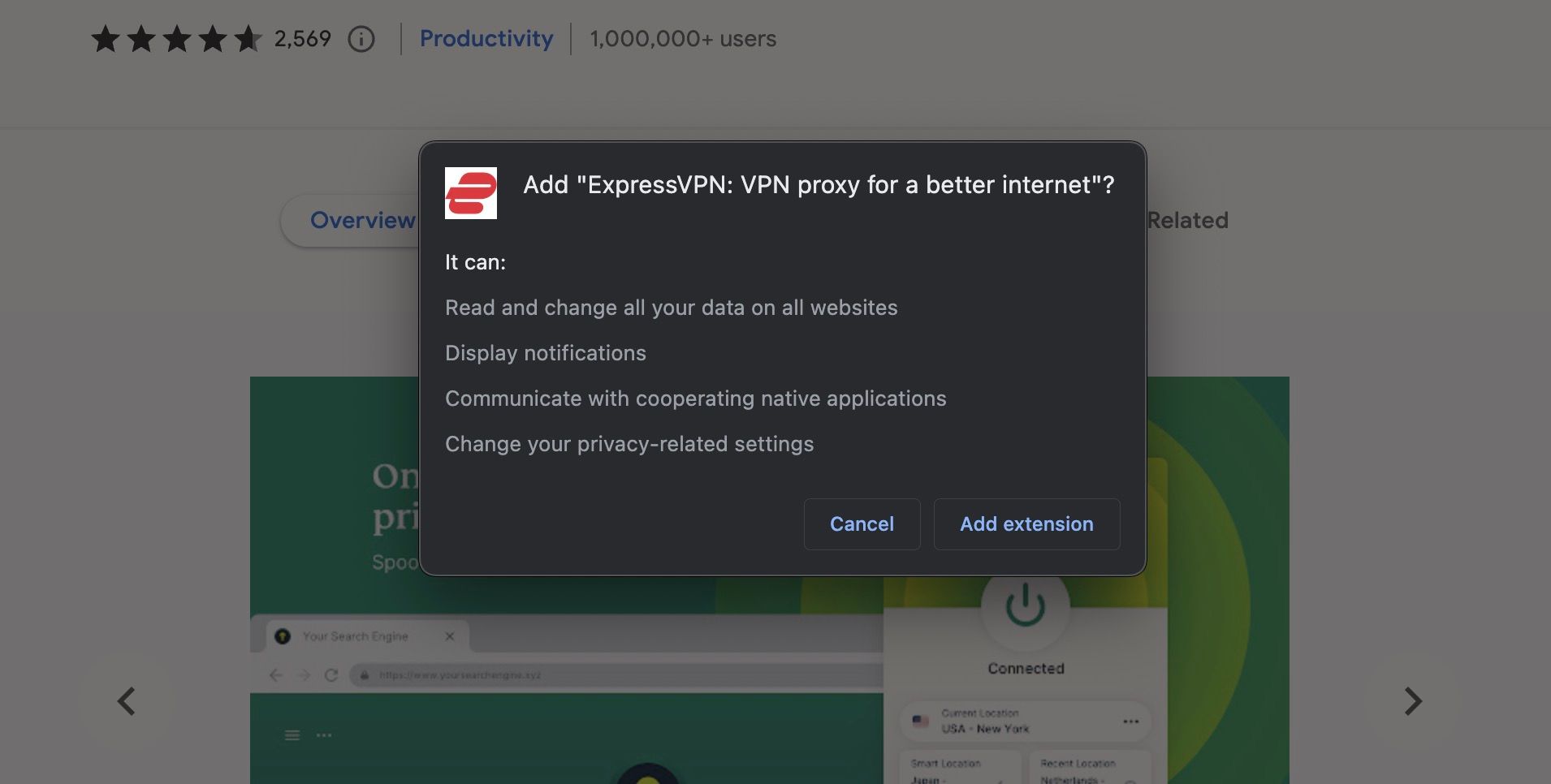
De asemenea, puteți examina aceste permisiuni pentru extensiile existente, revenind la pagina de gestionare a extensiilor și făcând clic pe Detalii.

Derulați în jos la Permisiuni și puteți examina permisiunile pe care extensia le necesită pentru a funcționa corect. Sub această secțiune, puteți modifica și setările de acces la site la Pe toate site-urile, Pe anumite site-uri sau La clic.
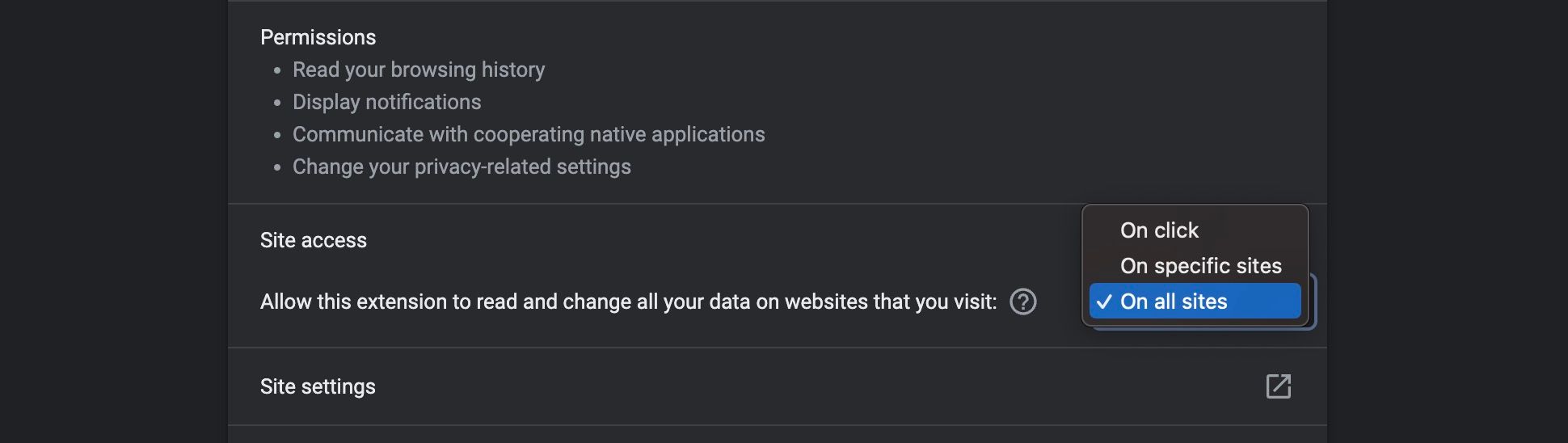
Obișnuiește-te să verifici în mod regulat permisiunile extensiilor și să verifici dacă există modificări neobișnuite. De exemplu, dacă o extensie necesită brusc acces la istoricul browserului și simțiți că acest lucru nu este justificat, luați în considerare dezinstalarea acesteia.
Ce să verificați înainte de a descărca noile extensii Chrome
Acum că ați eliminat orice extensie Chrome rău intenționată și ați efectuat verificările de siguranță de bază, doriți să evitați descărcarea oricăror suplimente compromise în viitor. Pentru a minimiza riscul de a descărca extensii Chrome rău intenționate, urmați acești pași înainte de a instala una:
- Descărcați numai din Magazinul web Chrome: Din motivele explicate mai devreme, descărcați extensiile Chrome numai din Magazinul web oficial Chrome.
- Folosiți cât mai puține extensii: nu puteți garanta niciodată că o extensie este 100% sigură, dar puteți limita riscul folosind doar extensiile de care aveți cu adevărat nevoie.
- Folosiți numai extensii de la dezvoltatori de încredere: puteți reduce și mai mult riscul de a descărca extensii Chrome rău intenționate utilizând numai pe cele de la dezvoltatori de încredere, de exemplu, extensii oficiale de la Google și companii de software pentru jocuri mari.
- Dezvoltatori de cercetare: dacă într-adevăr trebuie să utilizați o extensie de la un dezvoltator necunoscut, faceți-vă temele și analizați-le.
- Verificați recenziile: citiți recenziile oricărei extensii înainte de a descărca, mai ales dacă nu știți cine este dezvoltatorul.
- Verificați permisiunile: mai devreme, v-am arătat cum afișează Magazinul web Chrome permisiunile pentru extensii înainte de a vă cere să confirmați descărcarea; verificați aceste permisiuni și asigurați-vă că sunt justificate pentru extensie.
Descărcarea extensiilor aduce întotdeauna un anumit nivel de risc, dar puteți reduce considerabil amenințarea urmând acești pași.
Asigurați-vă că următoarea extensie Chrome este în siguranță
În general, Google elimină rapid extensiile rău intenționate din magazinul său web, odată ce o problemă este adusă la cunoștință. Totuși, acest lucru nu vă este de mare ajutor dacă ați descărcat deja o extensie dusă. Așadar, asigurați-vă că vă faceți temele înainte de a instala orice extensie nouă pentru a vă asigura că totul pare legitim.